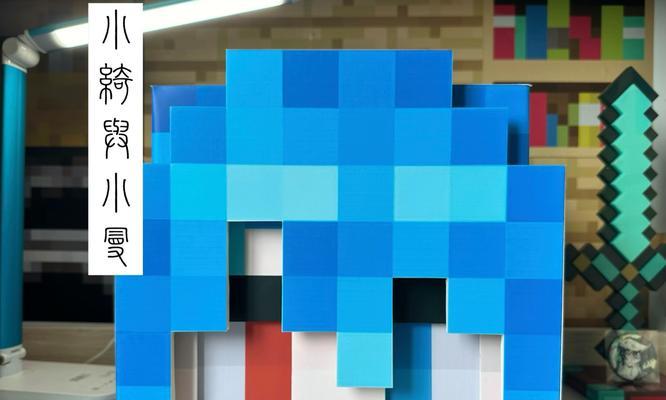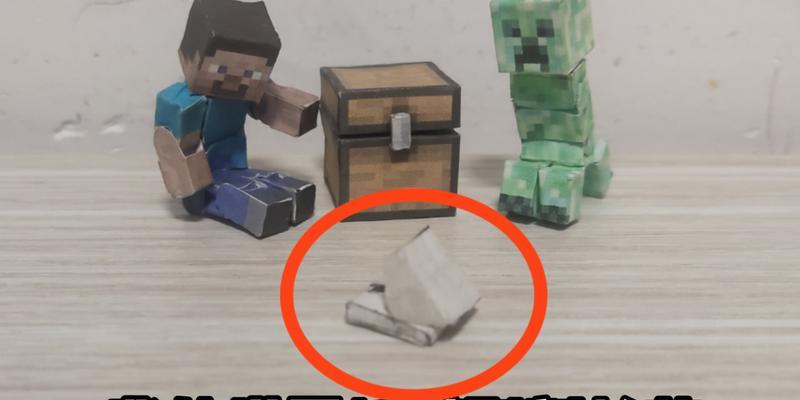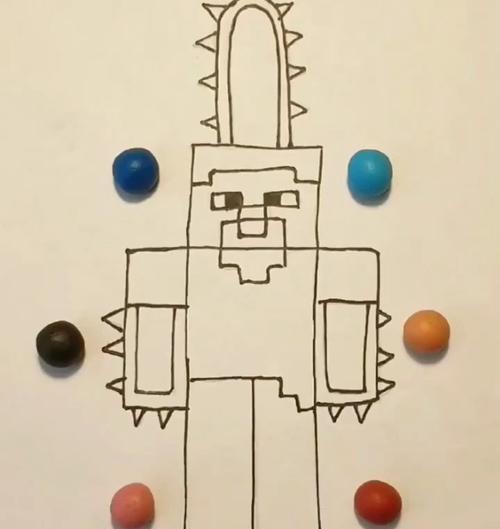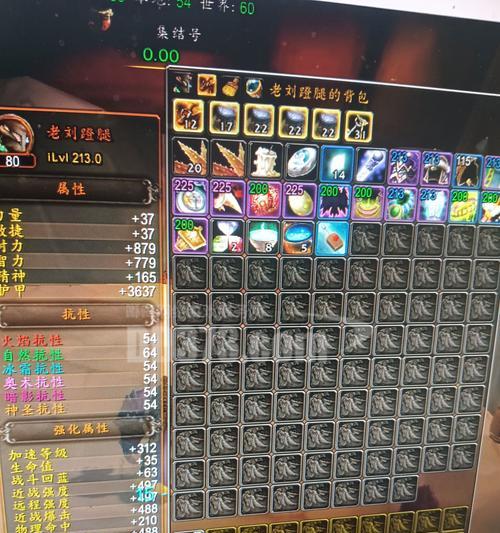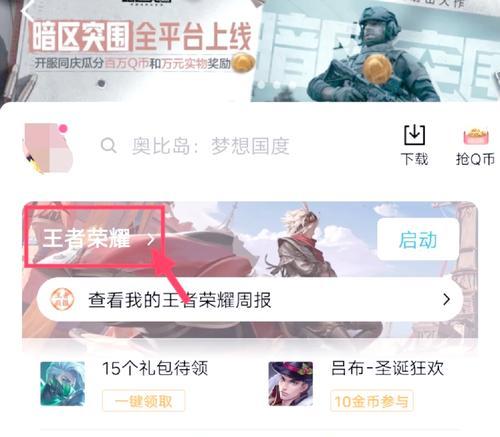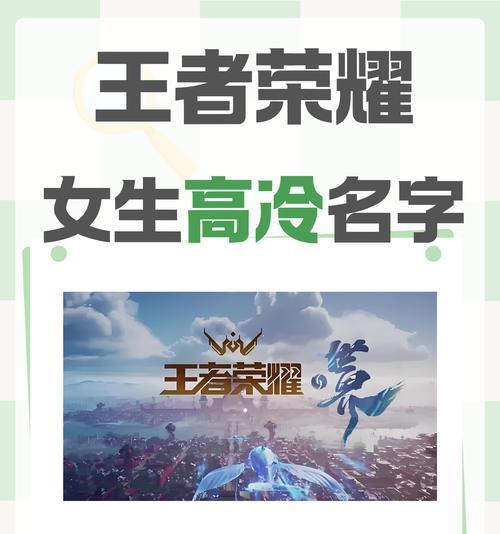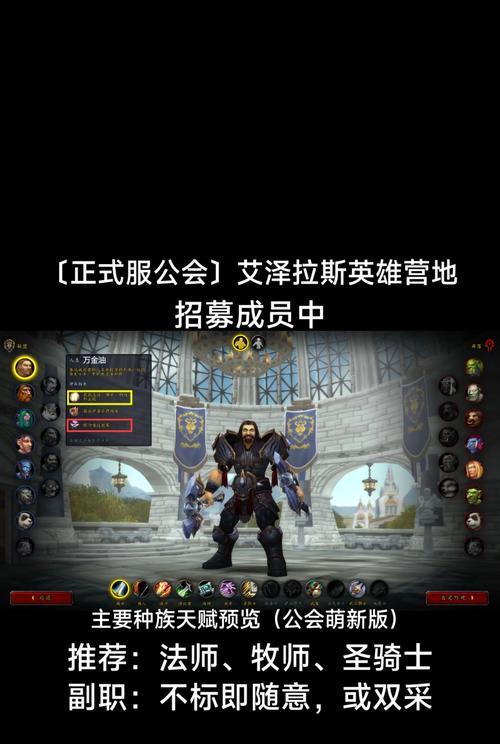《我的世界》(Minecraft)是一款极具创造性的沙盒游戏,玩家可以在游戏中自由地构建和探索自己的世界。制作个性化角色形象是玩家体验游戏的一大乐趣。在《我的世界》中我们应该如何制作自己的形象呢?本文将详细引导初学者一步步完成自己形象的创造。
了解基本材质包和皮肤编辑器
知识点:什么是材质包和皮肤编辑器?
在制作个性形象之前,首先需要了解《我的世界》中主要通过材质包(TexturePack)和皮肤编辑器(SkinEditor)来实现角色形象的定制。
材质包:材质包包含了游戏中所有物品和环境的贴图,通过更换材质包,可以改变游戏的整体视觉风格。
皮肤编辑器:皮肤编辑器则专注于玩家角色的外观,允许玩家直接编辑角色模型的每一个部位,从而制作出独一无二的形象。
教程:更换材质包和使用皮肤编辑器
更换材质包
1.下载材质包:您需要找到喜欢的材质包资源,并下载到本地。
2.导入材质包:打开《我的世界》,进入游戏设置,在“资源包”选项中添加新资源包。
3.应用材质包:在资源包列表中找到您下载的材质包,并点击启用,然后退出到主菜单以使更改生效。
使用皮肤编辑器
1.访问皮肤编辑器:有很多在线工具提供皮肤编辑服务,通过浏览器访问这些皮肤编辑器网站。
2.制作皮肤:在编辑器中,您可以根据自己的喜好绘制或修改皮肤,例如更改发型、添加衣服图案等。
3.下载皮肤:完成皮肤的设计后,保存并下载到您的电脑上。
4.导入皮肤:返回到《我的世界》主界面,选择“更改皮肤”,从本地文件中选择您刚刚创建的皮肤文件进行导入。
创作个性化皮肤的步骤
教程:如何从零开始创造自己的角色形象
设计前的准备
在开始之前,您可能需要准备好一个草图或初步概念,如果您不擅长绘画,可以使用现有图片作为模板。
利用皮肤编辑器创作
1.打开编辑器:启动您选择的皮肤编辑器。
2.基础模板:多数编辑器会提供一个默认的角色模型作为起始点。
3.细节调整:根据您的设计概念,在模型的各个部分(头部、身体、四肢等)进行细致调整。
4.颜色和图案:通过编辑器的调色板和工具,给您的角色添加颜色和图案。
保存并导入皮肤
1.完成设计:确保您对每次修改都满意后,保存您的设计。
2.导入过程:回到《我的世界》,选择“更改皮肤”,然后导入您保存的文件。
注意事项与常见问题
安全和兼容性问题
材质包和皮肤的安全性
下载和使用第三方资源时要确保来源可靠,避免使用含有恶意软件的资源包和皮肤。
兼容性问题
不同版本的《我的世界》可能对材质包和皮肤有不同的兼容性要求,确保您下载的资源适用于目前游戏版本。
编辑过程中可能会遇到的问题
颜色或图案不显示
如果您的设计在《我的世界》中无法正确显示,可能需要检查编辑器的选择是否与游戏版本兼容。
皮肤不正确显示
如果皮肤出现扭曲或错位,可能是因为编辑尺寸和比例不当,确保按照编辑器的指南来调整您的设计。
通过上述步骤,玩家可以在游戏中制作出完全属于自己的个性化形象。从理解材质包和皮肤编辑器的基础知识开始,到实际的创作和导入过程,每一个环节都至关重要。如果玩家在过程中遇到任何问题,可以参考本文提到的注意事项和解决方案。制作个性化皮肤不仅是玩家们展现个性的方式,也是《我的世界》社区文化的一部分。让我们在《我的世界》中创造自己的独特印记,开启一段新的探索旅程吧!